機能の追加とセキュリティの強化
パソコンは、WindowsというOSが入っていることで、インターネットやメール、各種ソフトウェアの操作、周辺機器の動作などが可能となっています。
しかし、Windowsも完全ではなく時が経つとともに、後から不具合や欠陥、セキュリティ上の問題点が発見されます。
これを補うのが、Windows Updateです。修正プログラム、セキュリティ上の弱点を塞ぐという意味で セキュリティパッチともいいます。
Windows Updateは、インターネットを利用して修正・追加されたプログラムをダウンロード・インストールします。
Windows7、8では、コントロールパネル、Windows10では、設定からWindows Updateの実行などを行うことができます。
Windows 7、8
コントロールパネルから、Windows Update。
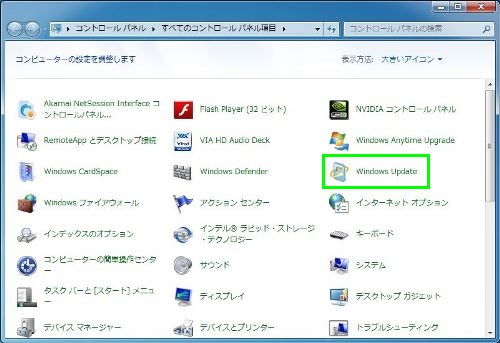
左側のメニューで、更新プログラムの確認や設定の変更ができます。重要な更新プログラムはできるだけ適用させたほうがいいでしょう。
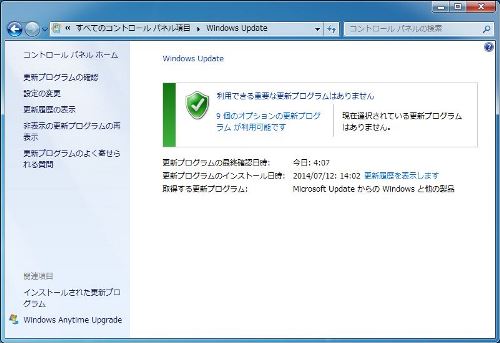
更新プログラムの確認。
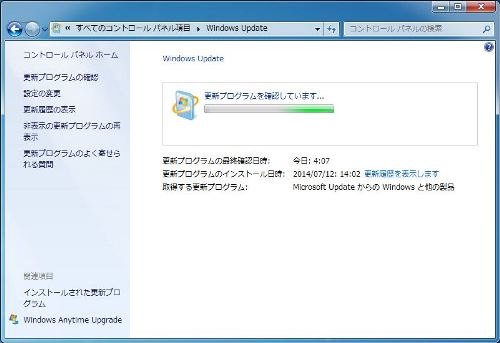
Windows 7や8では 更新プログラムを自動的に更新するが推奨となります。更新間隔・日時を設定できます。他の項目は適宜 チェックを入れます。
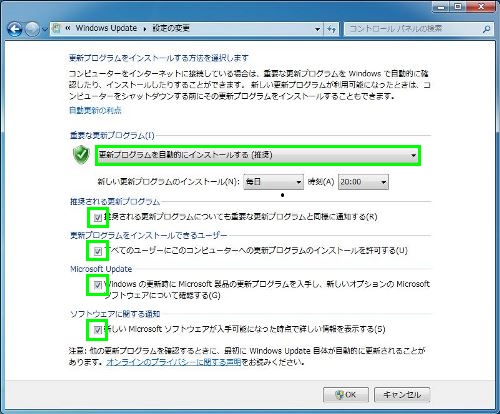
Windows Updateでは、更新プログラムがパソコンの電源OFF シャットダウンの際にインストールされたり、パソコン使用中に再起動のメッセージが出ることがあります。
シャットダウン時の更新や再起動など 時間がかかることもあります。電源を強制的に切ったりせずに待つようにします。
Windows 10
Windowsの設定→更新とセキュリティ。
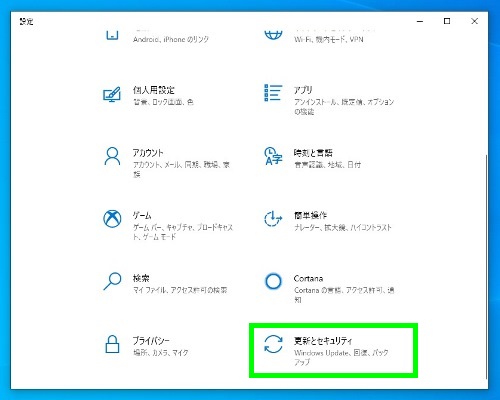
Windows Updateの確認や設定の箇所になります。基本的に Windows 10ではアップデートのスケジュール設定はなく、自動で更新が行われています。
最新の更新がないか手動で確認し、ダウンロード・インストールを行う場合は、更新プログラムのチェックをクリックします。
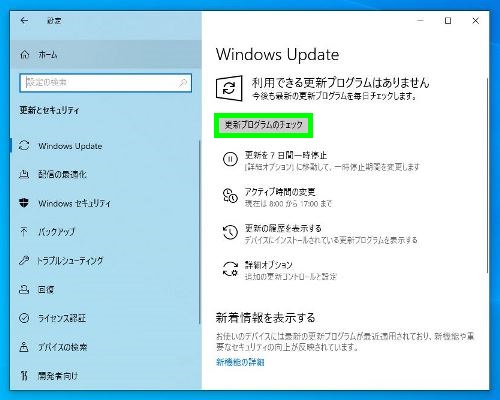
重要な更新プログラムがある場合は、自動でダウンロードとインストールが始まります。インストール後、更新プログラムによっては、再起動のメッセージが出ることがあります。
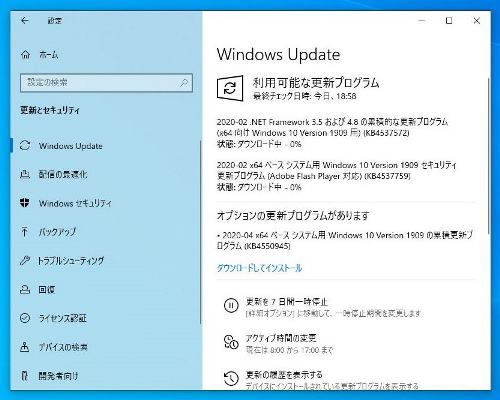
オプションの更新プログラムは、ユーザーが任意で選択するプログラムです。必須ではありません。
大型アップデート
Windows Updateは、定期的にプログラムを適用する場合と、複数のプログラムをまとめてシステム全体を更新するような場合とがあります。後者を大型アップデートともいいます。
Windows XP・Vista・7では、Vista SP2、Windows 7 SP1などサービスパックといい、Windows 8では 8.1、Windows 10では バージョンになります。
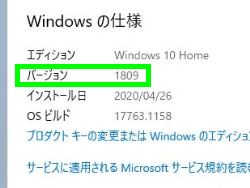 設定→システム→詳細情報、Windowsの仕様。
設定→システム→詳細情報、Windowsの仕様。
各バージョンに、さらに細かくビルドがあります。
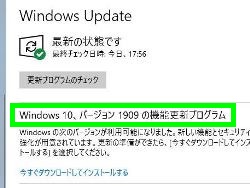 このような大型のアップデートを行う場合は、それまでに公開されている他のアップデートを事前に適用しておかないと、ダウンロード・インストールができないようになっています。
このような大型のアップデートを行う場合は、それまでに公開されている他のアップデートを事前に適用しておかないと、ダウンロード・インストールができないようになっています。
例えば、Windows 8から8.1、Windows 10のバージョン 1809から1909などがあります。パソコンを初期化したりすると、OSが購入時のバージョンに戻るため、このような大型アップデートを再度行うことが多くなります。
 通常のアップデートと比べると時間がかかります。また複数回 再起動が行われるため、再起動中・更新中の間はパソコンの電源を切らずにそのまま待つ必要があります。
通常のアップデートと比べると時間がかかります。また複数回 再起動が行われるため、再起動中・更新中の間はパソコンの電源を切らずにそのまま待つ必要があります。
アップグレード
使用しているパソコン・ハードウェアはそのままで、OSを新しいシリーズに変更することをアップグレードといいます。
代表的なものには、Windows 7・8.1からWindows 10、Windows 10からWindows 11へのアップグレードがあります。
 Windows 10へのアップグレード。
Windows 10へのアップグレード。
アップグレードに関しては、パソコンメーカーの対応状況など確認が必要です。
サポート期間
OSは、サポート期間というものがあります。
これは、マイクロソフトが更新プログラムを提供する期間のことです。Windows Updateが行われる期間ということになります。
サポート期間が過ぎたOSというのは、突然使えなくなったりするわけではないのですが、更新がなくなりセキュリティ上の問題が残ったままになるので、使用するのは望ましくありません。
厳密にいうとサポート期間には2種類設けられています。メインストリームサポートと延長サポートというものです。
- メインストリームサポート・・機能の追加、仕様変更、新機能のリクエスト、セキュリティ更新プログラム
- 延長サポート・・セキュリティ更新プログラム
一般的なパソコンの使用においては、セキュリティ更新プログラムがあれば特に問題はないため、延長サポート期間であれば普通に使用できます。
OS
現在使用されている 各OSの延長サポートの期限は以下になります。各OSとも全エディションを含みます。
- 7・・2020年1月14日
- 8・・2023年1月10日
- 10・・2025年10月14日
XP・Vista・7は、すでにサポート期限が過ぎています。
その時その時の市場の動向に合わせて変更は行われているので、場合によっては今後、8や10は 延長サポートの期限が変更になる可能性もあります。
Office
OS以外にもマイクロソフトの製品として、Officeがあります。Officeも更新プログラムの提供は行われています。
Windows Updateの詳細オプションの設定で、Officeのアップデートを適用させるかどうか選ぶことができます。
各Officeのサポート期間(延長サポート期限)は以下の通りです。
- Office 2010・・2020年10月13日
- Office 2013・・2023年4月11日
- Office 2016・・2025年10月14日
Office 2003・2007は、すでにサポート期限が過ぎています。